Win11预览版25295托盘无法继续显示秒数怎么办? Win11时间显示秒数的技巧
微软在最新发布的 Win11 Build 25295 预览版更新中,承认在系统托盘区域无法继续显示秒数的问题
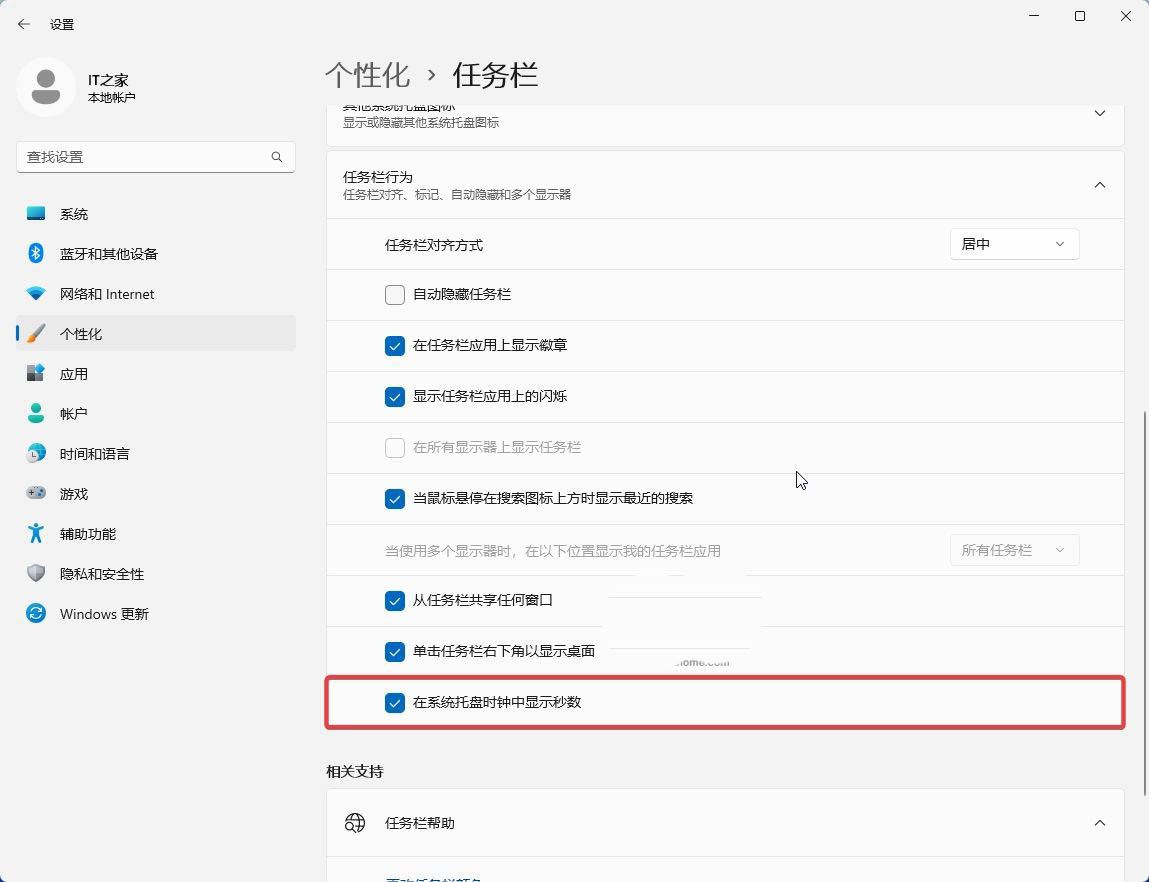
微软官方在已知问题中表示这是一个 BUG,会在后续预览版中重新引入。官方日志中写道:
在系统托盘中显示秒数的功能,最早是在 Win11 Build 25247 版本中引入的。Windows Insider 项目成员在更新到 Win11 Build 25295 更新之后发现,无法继续显示秒数。我们已经意识到这个问题,这将很快在新的版本中恢复。
我们网友如果等不及微软的后续修复,可使用下面方法。
设置方法:
1. 使用键盘快捷方式(Win 键 + I 键)或者访问开始菜单进入设置应用
2. 在左侧窗口点击“个性化”,然后在右侧面板中找到“任务栏”
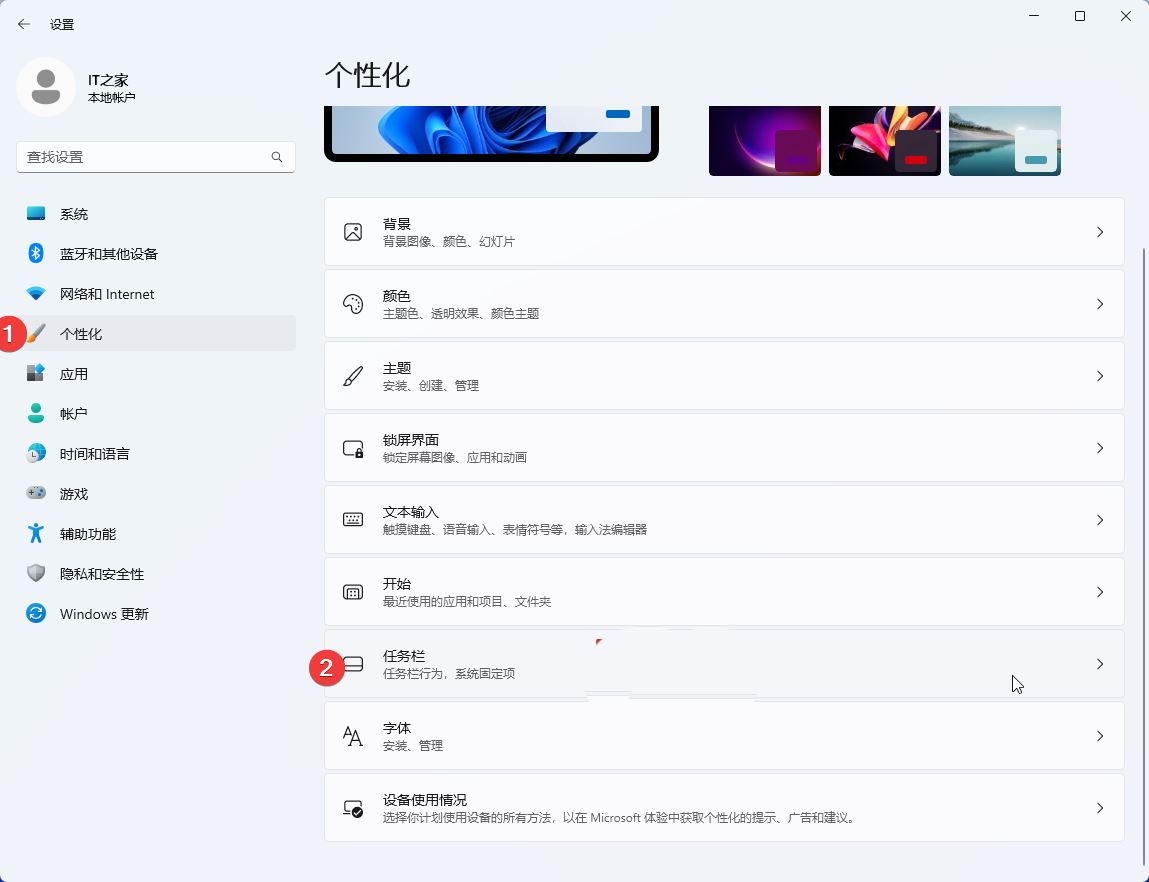
3. 展开“任务栏行为”选项
4. 勾选“在系统托盘时钟中显示秒数”
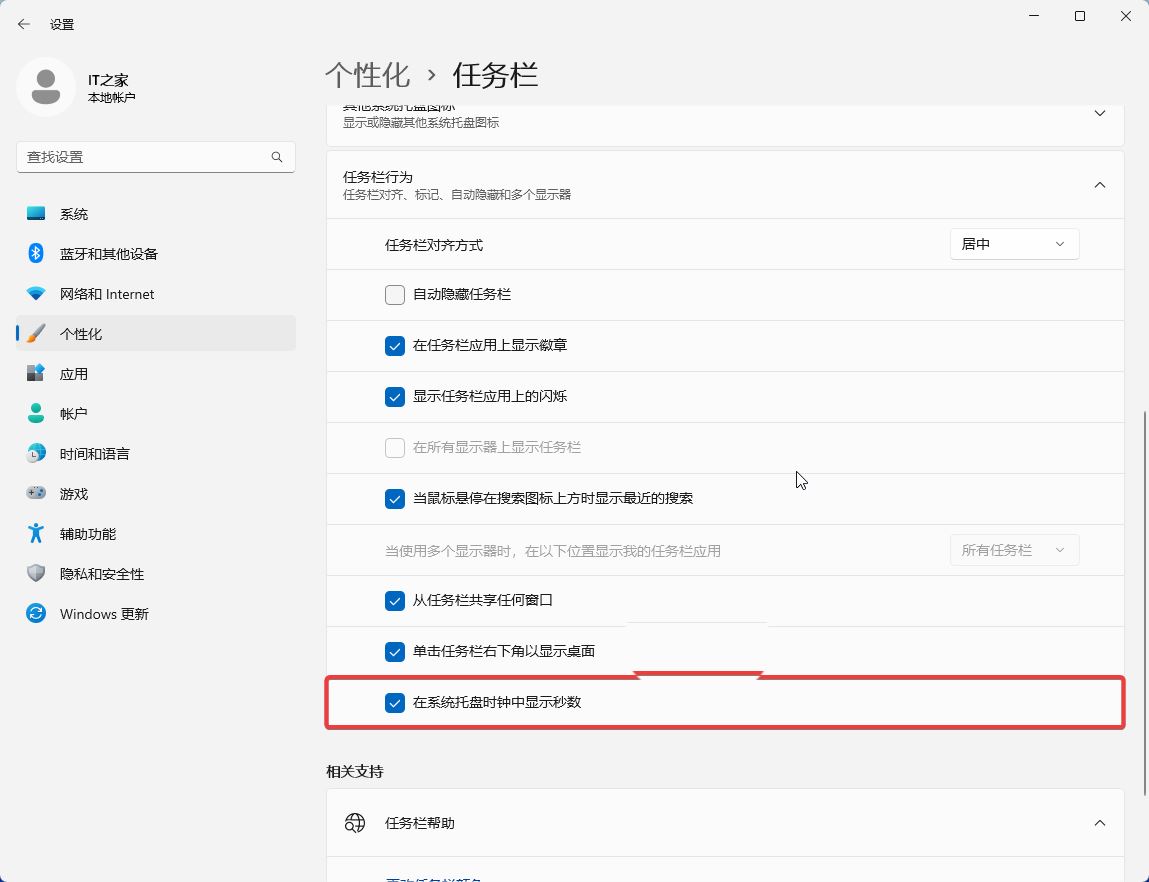
如果你并没有升级到 Build 25247 及更高版本,或者你仍在使用 Win10、Win8,那么可以尝试下以下三种方式:
使用命令提示符在系统托盘时钟中显示秒数
我们网友可以按照以下步骤启用:
1. 按下 Win 键,打开开始菜单
2. 在搜索栏重输入 CMD,然后选择“以管理员身份运行”
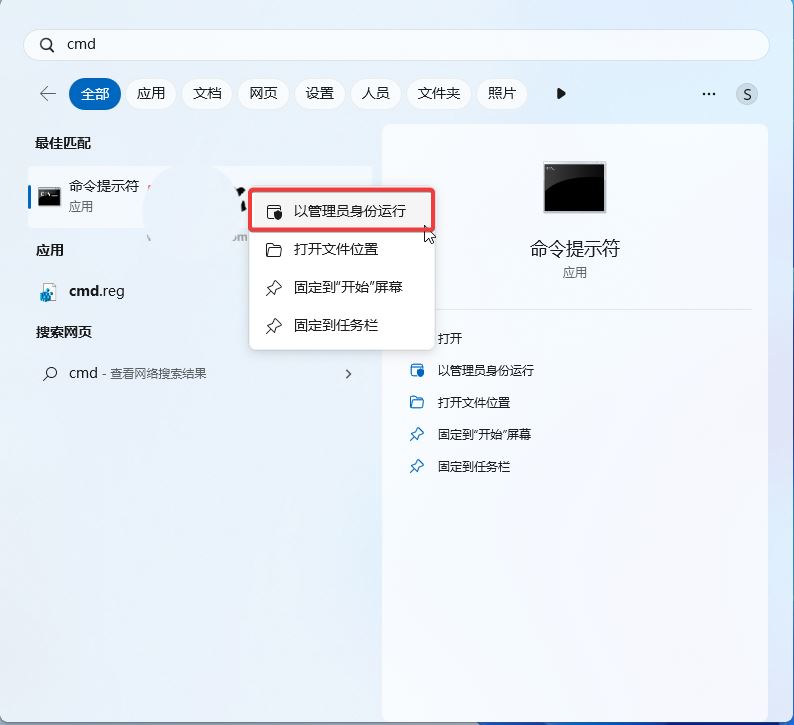
3. 在弹出的命令提示符窗口中输入以下命令,并按回车键:
powershell.exe Set-ItemProperty -Path HKCU:\Software\Microsoft\Windows\CurrentVersion\Explorer\Advanced -Name ShowSecondsInSystemClock -Value 1 -Force
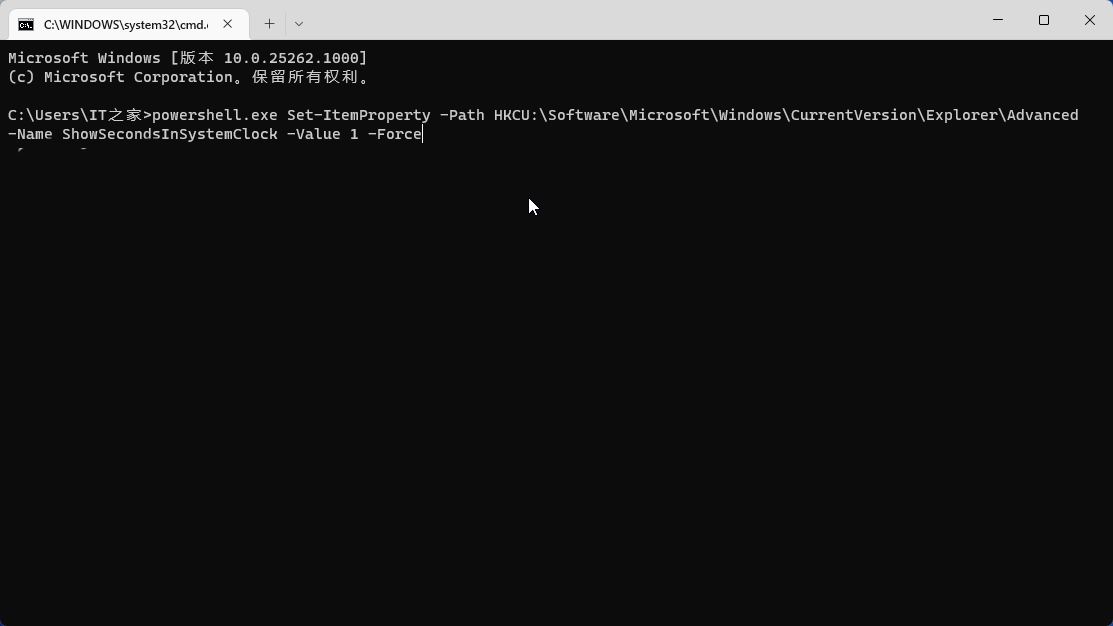
使用 Windows PowerShell 在系统托盘时钟中显示秒数
1. 按下 Win 键,打开开始菜单
2. 在搜索栏重输入 PowerShell,然后选择“以管理员身份运行”
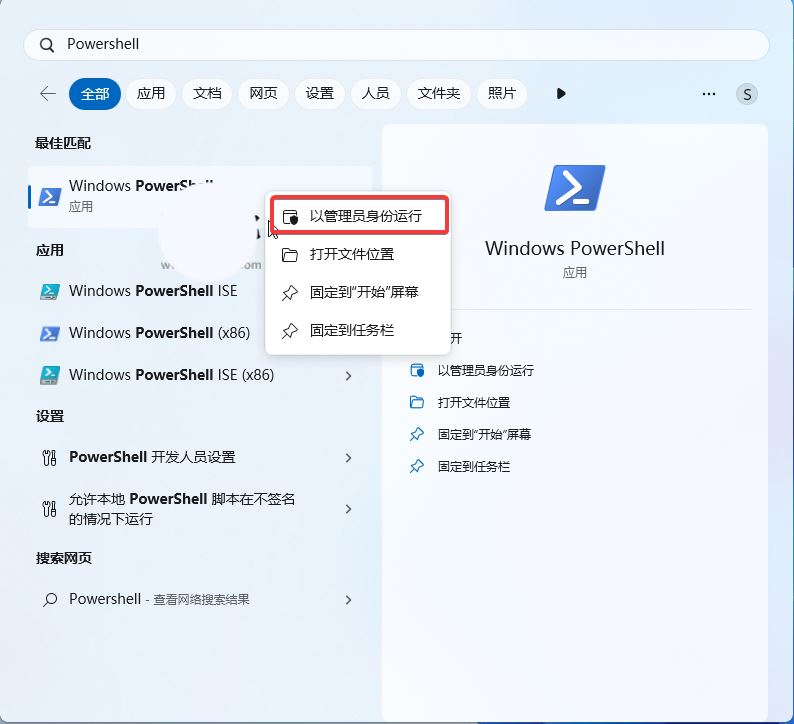
3. 输入以下命令
Set-ItemProperty -Path HKCU:\Software\Microsoft\Windows\CurrentVersion\Explorer\Advanced -Name ShowSecondsInSystemClock -Value 1 -Force
正常情况下,你的系统托盘时钟区域就会显示秒数。
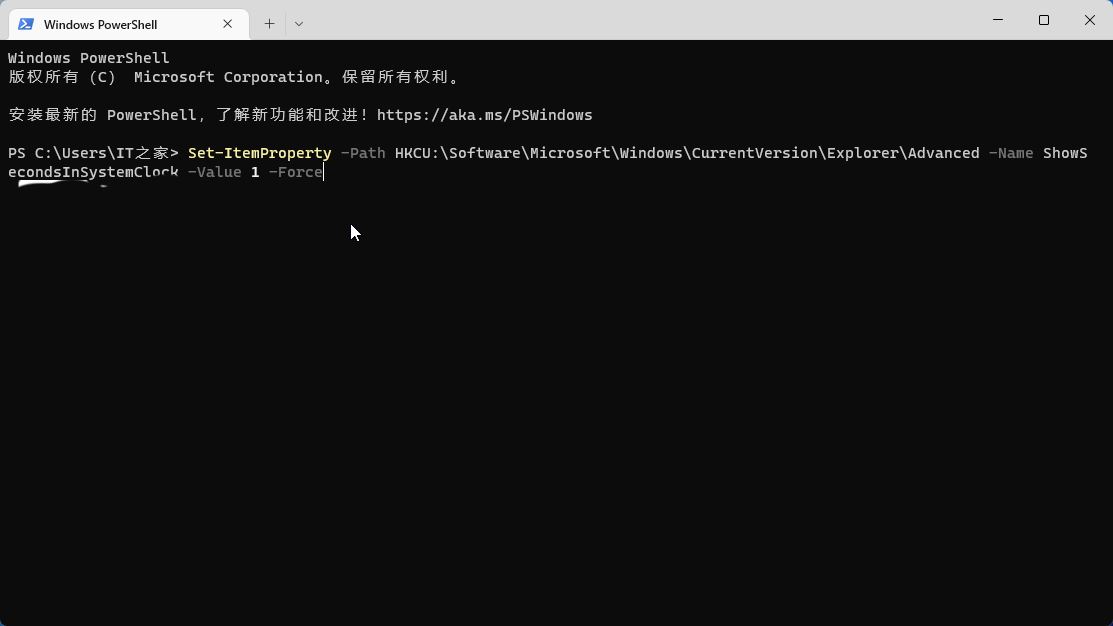
如果你想要移除秒数显示,可以同样以命令方式进行修改:
命令提示符取消显示秒数命令:
powershell.exe Set-ItemProperty -Path HKCU:\Software\Microsoft\Windows\CurrentVersion\Explorer\Advanced -Name ShowSecondsInSystemClock -Value 0 -Force
Powershell 取消显示秒数命令:
Set-ItemProperty -Path HKCU:\Software\Microsoft\Windows\CurrentVersion\Explorer\Advanced -Name ShowSecondsInSystemClock -Value 0 -Force
使用注册表编辑器方式在系统托盘时钟中显示秒数
1. 打开开始菜单
2. 搜索 regedit,然后打开注册表编辑器
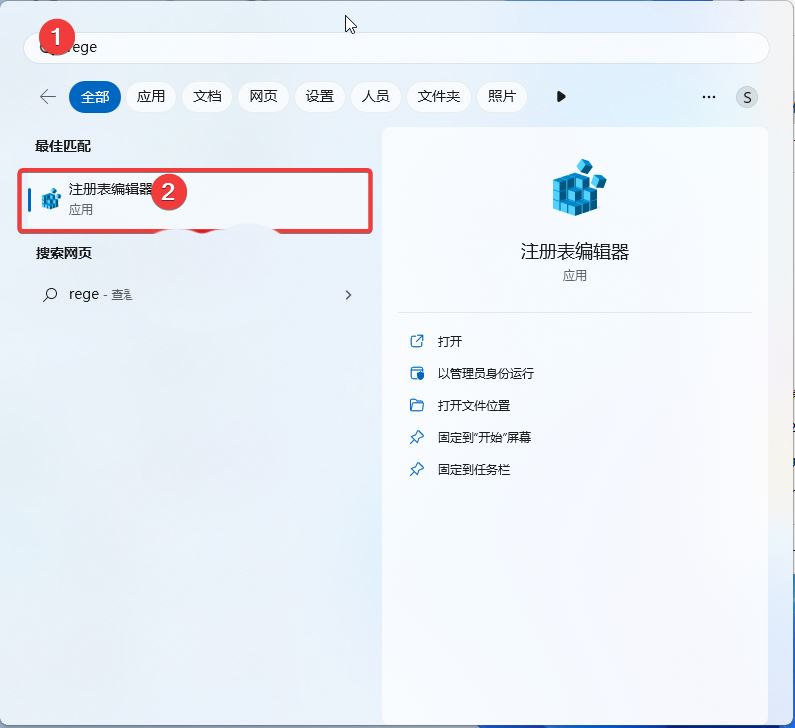
3. 在注册表编辑器地址栏上输入“HKEY_CURRENT_USER\Software\Microsoft\Windows\CurrentVersion\Explorer\Advanced”路径
4. 找到“ShowSecondsInSystemClock”。如果没有发现,那么可以选择“新建”--》“DWORD (32 位) 值”,将其命名为“ShowSecondsInSystemClock”。
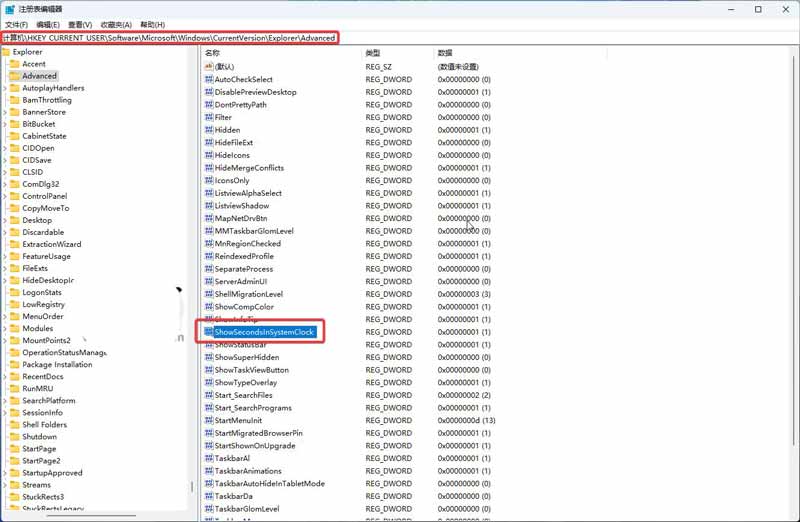
5. 将数据数值修改为“1”
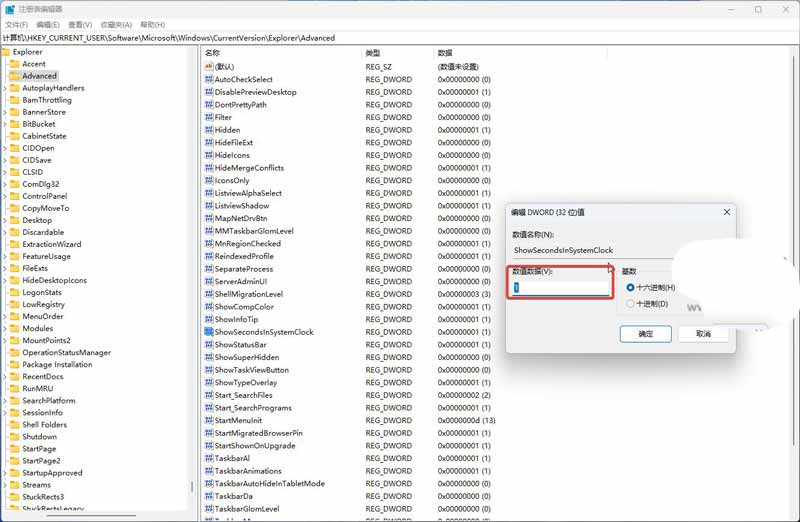
修改完成之后你应该可以看到系统托盘时间的变化,如果你不想要显示秒数,那么可以将值修改为 0 即可。
相关文章:
1. Win11分辨率调到了推荐但还是有黑边的解决方法2. Win11微信文件拉不进文件夹怎么办?Win11微信文件拉不进文件夹的两种解决方法3. Win11 Build 25295预览版更新(附更新修复内容汇总)4. Win11预览版25295怎么开启Suggested Actions 等隐藏新功能?5. Win11 双击文件夹弹出属性怎么办?Win11双击文件夹弹出属性解决方法6. 苹果怎么安装win11双系统?苹果安装Win11双系统图文教程7. 怎么让Win11系统托盘显示秒数?8. Win11摄像头禁用了怎么办?Win11系统禁用摄像头无法使用解决方法9. Win11如何关闭登录密码?Win11关闭登录密码的两种解决方法10. Win11充电有感叹号怎么办?Win11充电有感叹号的解决方法
- 排行榜

- Linux下为Apache创建专门的用户和用户组
- 1. U盘PE启动安装GHOST系统图文教程
- 2. 在dos环境下怎么备份/恢复注册表 在dos环境下备份注册表的方法教程
- 3. cthelper.exe是什么进程 cthelper.exe是病毒吗
- 4. 电脑C盘winsxs可以删除吗
- 5. dell电脑一键u盘装系统安装win10教程
- 6. 苹果mac系统怎么更新到最新系统版本?mac更新系统操作步骤教程
- 7. Win11 Build 25336 预览版发布:Snap 窗口新增最近 20 个标签选项
- 8. 苹果电脑Mac系统怎么禁用Chrome浏览器更新
- 9. 苹果 macOS Big Sur 11.4正式版今日发布 更新内容汇总
- 10. win11搜索栏一直在加载怎么办? Win11搜索框转圈无法使用的解决办法
 网公网安备
网公网安备